Windows não desliga? Veja como resolver!
Windows não desliga: causas e soluções para o problema

Se você já passou pela frustração de tentar desligar o seu computador e o Windows não desliga, saiba que você não está sozinho. Esse é um problema comum que pode ter diversas causas, desde conflitos de hardware até problemas de software. Quando você pressiona o botão “Desligar” no seu computador com Windows, nós esperamos que ele desligue completamente.
No entanto, algumas vezes o sistema pode não desligar completamente, deixando você com o computador ainda funcionando. Isso pode ser frustrante, especialmente quando você precisa que o computador esteja completamente desligado para realizar uma atualização ou manutenção de hardware.
Causas comuns de problemas de desligamento no Windows
- Conflitos de hardware: O problema pode estar relacionado a conflitos entre componentes de hardware, como placas de som, placas de vídeo ou outros dispositivos conectados ao computador. Esses conflitos podem fazer com que o sistema não desligue corretamente.
- Problemas de software: O problema também pode ser causado por problemas de software, como drivers de dispositivo desatualizados, vírus ou malware. Esses problemas podem afetar a maneira como o sistema operacional lida com o processo de desligamento.
- Configurações de energia: As configurações de energia podem afetar a capacidade do sistema de desligar completamente. Configurações incorretas podem fazer com que o computador entre em um modo de suspensão em vez de desligar completamente.
- Programas em execução: Programas em execução no computador podem impedir o desligamento do sistema. Esses programas podem ser de terceiros ou nativos do sistema operacional.
Assista ao vídeo e aprenda como resolver esse problema de forma fácil e rápida.
Soluções para problemas de desligamento no Windows
Atualizações do Windows
1- Verifique se há atualizações disponíveis para o seu sistema operacional. Às vezes, as atualizações podem corrigir problemas de desligamento.
Para verificar as atualizações, vá para Configurações > Atualização e Segurança > Windows Update.
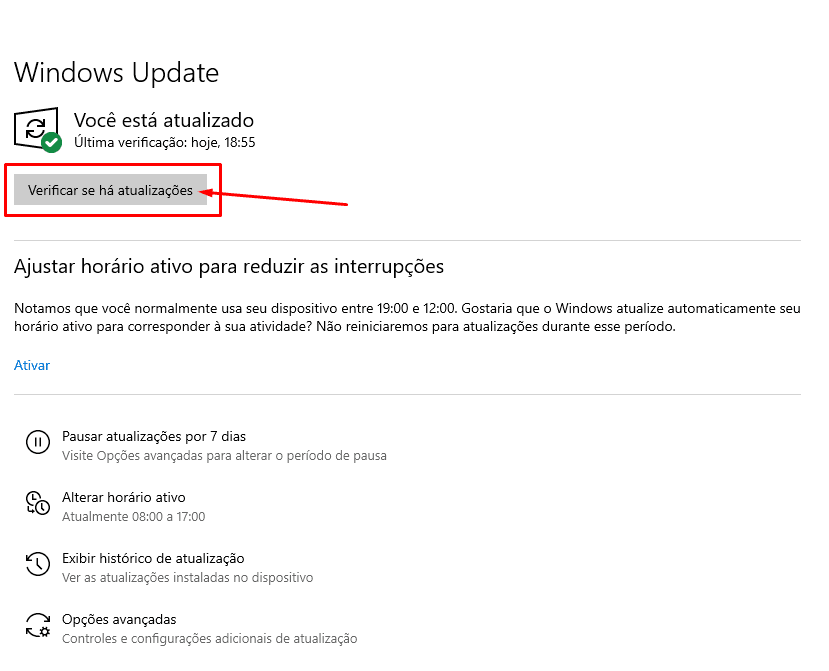
Verificação de erros no disco rígido
2- Execute uma verificação de disco. Problemas no disco rígido podem impedir o desligamento correto.
Para executar uma verificação de disco, abra o Explorador de Arquivos e clique com o botão direito do mouse no disco rígido que deseja verificar. Selecione Propriedades > Ferramentas > Verificar.
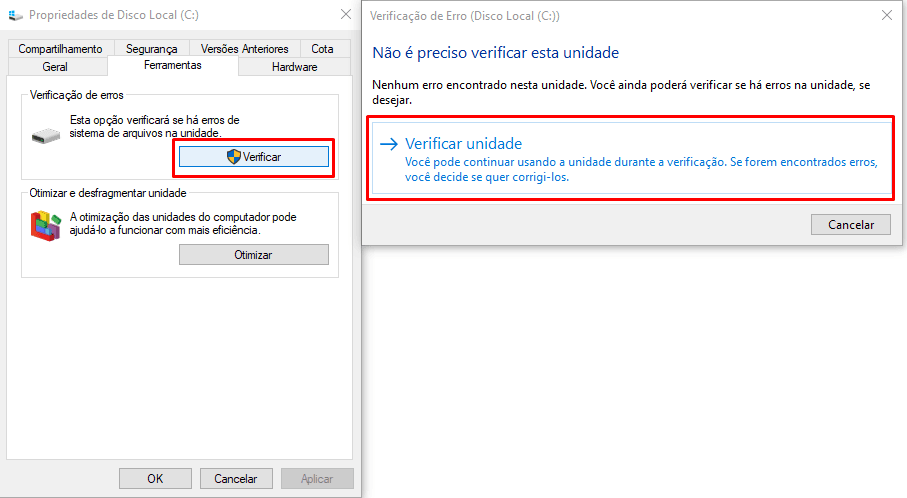
Execute o desligamento forçado no Windows
E por último, se nada der certo, vamos executar o desligamento forçado. Recomendo que salve todos os arquivos de texto antes de executar este processo.
Clique com o botão direito sobre a Barra de tarefas, e selecione Gerenciador de tarefas. Procure por ‘Explorer ou Windows Explorer’ e finalize a tarefa.
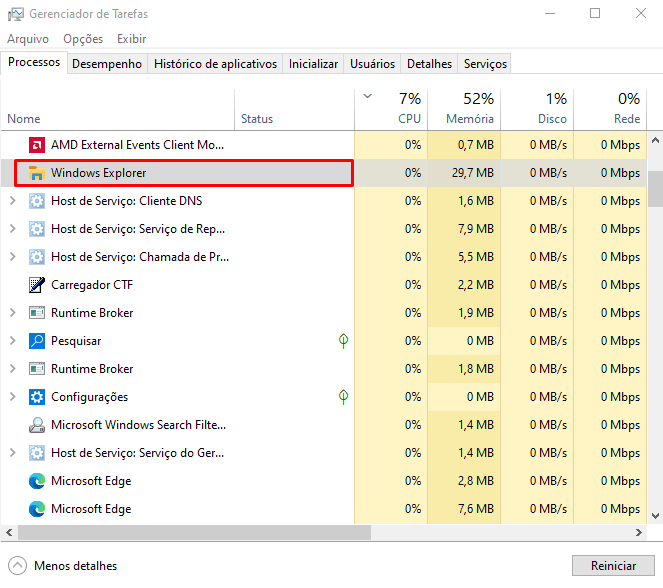
O processo do Windows ‘Explorer’, é responsável por gerenciar a interface gráfica do usuário, fornecendo uma série de recursos, como a barra de tarefas, o menu Iniciar, a área de trabalho e a janela do explorador de arquivos.
E por último vamos em Arquivo, clique em Executar uma nova tarefa.
Digite o seguinte comando:
shutdown -s -t 01
Este comando força o desligamento do Windows, finalizando todos os processos em aberto.
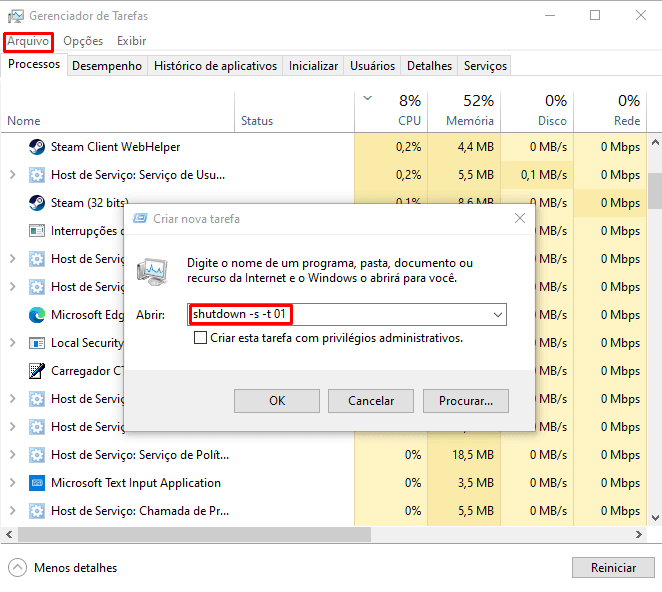
Com essas soluções simples, você poderá resolver o problema de desligamento do seu computador com Windows e evitar a frustração de ter que desligá-lo e ele não desligar.



![%Canal do Shin imagens% 8 Realtek HD [Error code 0001]](https://canaldoshin.com.br/wp-content/uploads/2023/07/Realtek-HD-Error-code-0001-390x220.png)




